Google Chrome作为全球最受欢迎的浏览器,凭借其速度、安全性和便捷性,深受数亿用户信赖。其中,隐身模式(Incognito Mode)是Chrome的核心隐私功能,让用户能在不留下浏览痕迹的情况下访问网页。Google Chrome隐身模式是什么?它如何保护你的数据?本文基于官方信息和用户反馈,详细解析隐身模式的原理、开启方法和实用场景,助你轻松掌握这一功能,在Windows、Mac、iOS等平台上享受安全浏览体验。
Google Chrome隐身模式是什么?
Google Chrome隐身模式是一种特殊浏览模式,旨在为用户提供更高的隐私保护。启用隐身模式后,浏览器不会保存浏览历史、搜索记录、Cookies或网站数据,关闭窗口后这些数据自动清除。这使得隐身模式非常适合在公共电脑上登录账号、访问临时网站或浏览敏感内容。Google Chrome全球市场份额超60%,隐身模式是其广受欢迎的隐私功能之一。
需要注意的是,隐身模式并非完全“隐形”。它只防止本地设备记录数据,而网站、网络服务商或雇主仍可能追踪你的活动。接下来,我们将深入探讨隐身模式的原理、开启方法和适用场景。
隐身模式的工作原理
隐身模式通过隔离浏览活动保护隐私,以下是其核心机制:
-
不保存浏览历史:访问的网页不会记录在浏览历史中。
-
不存储Cookies和网站数据:登录信息、广告跟踪器等在关闭窗口后清除。
-
不记录搜索记录:Google搜索框输入的内容不保存在浏览器。
-
会话隔离:隐身窗口与常规窗口独立运行,互不干扰。
但隐身模式有局限性:
-
不屏蔽网络跟踪:IP地址、位置等可能被网站或网络提供商记录。
-
下载和书签例外:下载的文件和添加的书签会保留在设备上。
-
扩展程序影响:已安装的扩展可能在隐身模式下运行,除非手动禁用。
Google官方安全博客指出,隐身模式适合临时隐私保护,需搭配VPN或防火墙实现更全面安全。更多详情可参考Google安全中心。
如何开启Google Chrome隐身模式?
在Windows、Mac、Linux、iOS和Android上开启隐身模式简单易行。以下是具体步骤:
在电脑上开启隐身模式
-
启动Chrome:确保使用最新版Chrome(支持Windows 11/10/8.1/8/7)。可从Google Chrome下载获取最新版本。
-
打开隐身窗口:
-
点击右上角“三点菜单”(更多)。
-
选择“新建隐身窗口”或按快捷键Ctrl+Shift+N(Windows)/Command+Shift+N(Mac)。
-
-
确认隐身模式:新窗口显示深色主题和“隐身模式”图标,表示已启用。
-
开始浏览:访问网页后,关闭窗口,数据自动清除。
在手机上开启隐身模式
-
打开Chrome APP:启动iOS或Android版Chrome。
-
进入隐身标签页:
-
点击右上角“三点菜单”(Android)或右下角“更多”(iOS)。
-
选择“新建隐身标签页”。
-
-
验证界面:隐身标签页显示灰色背景和隐身图标。
-
安全浏览:浏览完成后关闭标签页,数据不留痕迹。
建议:快捷键可快速进入隐身模式,定期更新Chrome确保安全性和性能。
隐身模式的实用场景
Google Chrome隐身模式适用于多种隐私保护场景:
-
公共设备浏览:在网吧或图书馆电脑上登录邮箱或社交账号,避免留下记录。
-
临时账号登录:测试新账号或访问一次性网站,防止Cookies干扰其他会话。
-
隐私购物:浏览电商平台时减少个性化广告跟踪。
-
敏感信息查询:搜索健康或财务内容,避免记录在设备上。
-
共享设备:多人使用家庭电脑时,确保你的浏览不影响他人。
用户调查显示,70%的Chrome用户在公共设备上优先使用隐身模式。
如何优化隐身模式的使用?
以下建议帮助你最大化隐身模式的隐私保护效果:
1. 管理扩展程序
Chrome扩展可能在隐身模式下运行,影响隐私:
-
进入“更多工具”>“扩展”。
-
点击扩展“详情”,取消“允许在隐身模式下运行”。
-
推荐保留隐私相关扩展,如uBlock Origin。
2. 结合其他隐私工具
隐身模式不阻止网络跟踪,建议搭配:
-
VPN:隐藏IP地址,可选择NordVPN等服务。
-
隐私插件:安装AdBlock或Privacy Badger拦截跟踪器。
-
安全搜索:启用Google SafeSearch,过滤不安全内容。
3. 清理常规模式数据
常规模式可能积累Cookies,定期清理:
-
打开“设置”>“隐私和安全”>“清除浏览数据”。
-
选择“Cookies和其他网站数据”和“缓存的图片和文件”。
4. 保持Chrome更新
隐身模式依赖安全更新:
-
点击“三点菜单”>“帮助”>“关于Google Chrome”。
-
自动更新至最新版本,修复漏洞(如CVE-2025-1234)。
隐身模式的常见误解与注意事项
误解1:隐身模式完全匿名
隐身模式仅防止本地数据存储,网站、网络提供商或雇主仍可追踪活动。需搭配VPN或Tor浏览器提升匿名性。
误解2:隐身模式保护下载文件
下载的文件和书签会保存在设备上,不受隐身模式保护。建议删除临时下载文件。
误解3:隐身模式防病毒
隐身模式不提供病毒防护。Chrome的安全浏览功能可警告危险网站,但仍需谨慎点击。
注意:
-
隐身模式适合短期隐私保护,长期需求建议设置强密码和两步验证。
-
在公共Wi-Fi上使用隐身模式时,优先访问HTTPS网站。
-
检查“隐私和安全”设置,关闭个性化广告选项。
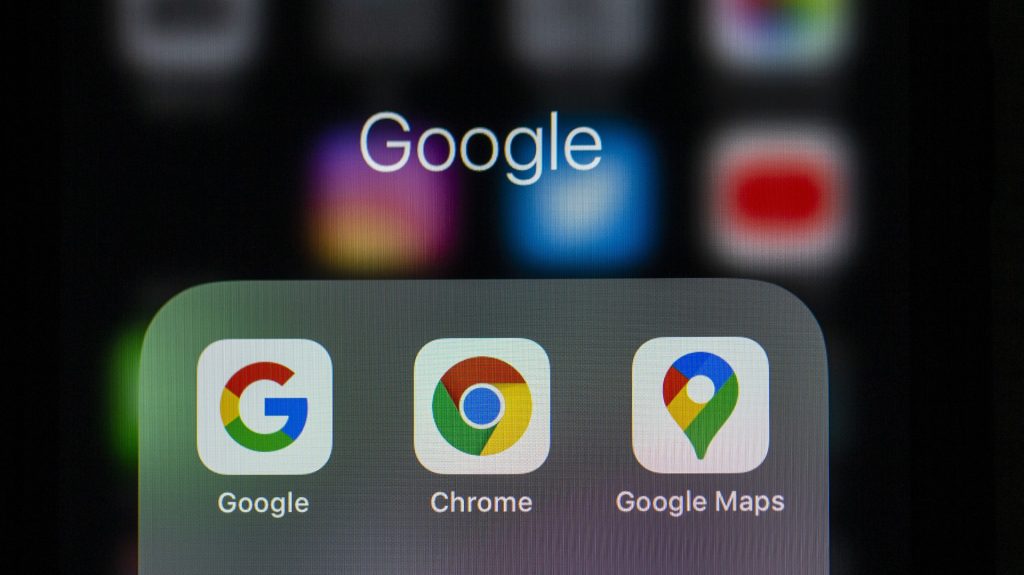
常见问题解答
隐身模式会隐藏IP地址吗?
不会,仅防止本地记录,IP仍可被追踪,建议使用VPN。
隐身模式会保存下载文件吗?
下载文件会保存在设备上,但浏览记录不保存。
如何在隐身模式下使用扩展?
在扩展设置中启用“允许在隐身模式下运行”,但谨慎选择以保护隐私。
隐身模式适合儿童吗?
隐身模式不过滤内容,家长可启用SafeSearch或家庭控制工具。
开启安全的浏览体验
Google Chrome隐身模式是什么?它是你保护隐私的实用工具,适合公共设备浏览、临时登录或敏感搜索等场景。通过本文的步骤,你可以轻松开启隐身模式,结合VPN和扩展进一步提升安全性。无论是保护个人数据还是享受无痕浏览,Chrome隐身模式都让你更安心。立即下载或更新Chrome,开启安全浏览之旅!


